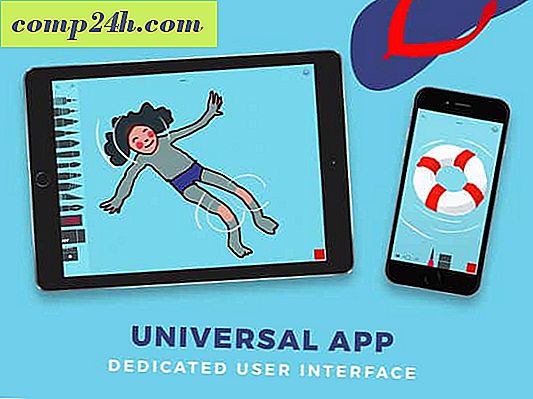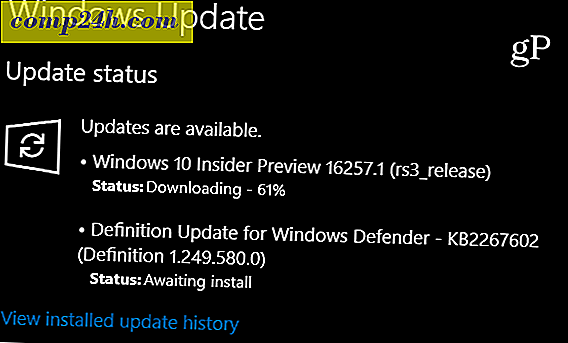Evernote में टैग के साथ स्वादिष्ट बुकमार्क कैसे आयात करें

यदि स्वादिष्ट गायब हो जाते हैं, तो आपका पसंदीदा विकल्प क्या होगा? मेरे लिए, Evernote वास्तव में बुकमार्क टूल पर जाना है, क्योंकि यह सिर्फ वेबसाइटों की तुलना में बहुत कुछ करता है। यह एक महत्वपूर्ण मुद्दा है जब आप मानते हैं कि पिछले हफ्ते हमने स्वादिष्ट चीज़ों को सीखा है, अभी वे सबसे ऊपर हैं। इस सप्ताहांत से पालन करने के लिए जब हमने देखा कि आपके स्वादिष्ट बुकमार्क को बैकअप कैसे लेना चाहिए सबसे खराब होना चाहिए, तो यहां बैकअप फ़ाइल को Evernote पर आयात करने का तरीका बताया गया है।
यद्यपि Evernote ब्लॉग Evernote में स्वादिष्ट बुकमार्क आयात करने की प्रक्रिया को चरण-दर-चरण प्रदान करता है, लेकिन उनकी प्रक्रिया केवल बुकमार्क आयात करती है और डेटा को नोट करती है हालांकि TAG डेटा छोड़ दिया जाता है। ओह ... चलो समीक्षा करें कि नोट्स, बुकमार्क और टैग सहित सभी डेटा कैसे आयात करें !
चरण 1
अपने स्वादिष्ट बुकमार्क को एक्सएमएल में निर्यात करें
नोट: यदि आप याहू खाते के माध्यम से स्वादिष्ट में लॉग इन कर रहे हैं तो आपको अपने बुकमार्क को सही तरीके से निर्यात करने के लिए http://deliciousxml.com का उपयोग करना होगा।

चरण 2
नोटपैड या कुछ अन्य एक्सएमएल रीडर के साथ सहेजी गई .xml फ़ाइल खोलें । अब कोड की पूरी शीट कॉपी करें, और आप जिस ऑपरेटिंग सिस्टम को चल रहे हैं उसके अनुसार निम्न वेबसाइट पर बॉक्स में पेस्ट करें।
- मैक उपयोगकर्ता : http://jsdo.it/palaniraja/uphW/fullscreen
- विंडोज उपयोगकर्ता : http://jsdo.it/palaniraja/aNtf/fullscreen
कनवर्टर के विकास के लिए http://dr-palaniraja.blogspot.com/ पर विशेष धन्यवाद दिया जाता है ।
पेस्ट करने के बाद, Evernote XML (.enex) पर क्लिक करें कृपया बटन। इसे तुरंत रूपांतरित करना चाहिए और बटन गायब हो जाएगा।

चरण 3
कोड के पूरे बॉक्स को कॉपी करें और सामग्री को खाली नोटपैड विंडो में पेस्ट करें।

चरण 4
नोटपैड में फ़ाइल मेनू पर क्लिक करें और इस रूप में सहेजें का चयन करें । जो भी आप चाहें फ़ाइल को नाम दें, लेकिन फ़ाइल नाम के अंत में .enex डालें, फिर यूटीएफ -8 पर एन्कोडिंग सेट करें । जारी रखने के लिए सहेजें पर क्लिक करें ।

चरण 5
अब Evernote में, फ़ाइल> आयात> Evernote निर्यात फ़ाइलें क्लिक करें ...

उस स्थान पर ब्राउज़ करें जिसे आपने अभी अपनी .enex फ़ाइल सहेजी है और इसे चुनने के बाद खोलें क्लिक करें ।

किया हुआ!
आपको "डेटा आयात सफल" स्क्रीन देखना चाहिए, और बधाई हो - आपके स्वादिष्ट बुकमार्क अब Evernote में लोड किए जाने चाहिए। तत्काल अनुसरण करने के बाद आप उन्हें अपने ऑनलाइन Evernote क्लाउड में सिंक्रनाइज़ करना चुन सकते हैं, या अभी उन्हें ऑफ़लाइन रखें। किसी भी तरह से, तार्किक अगला कदम फ़ोल्डर का नाम बदलना होगा या उन्हें मौजूदा फ़ोल्डरों में व्यवस्थित करना होगा।

नोट: प्रत्येक बार जब आप आयात फ़ंक्शन Evernote का उपयोग करते हैं तो इसके बाद एक उप अनुक्रमिक संख्या के साथ एक नई "आयात" नोटबुक तैयार की जाएगी, क्या आप प्रक्रिया को कई बार दोहराना चाहिए। आपको अपने आयात के बारे में चिंता करने की ज़रूरत नहीं है, इस तरह एक नोटबुक clogging।